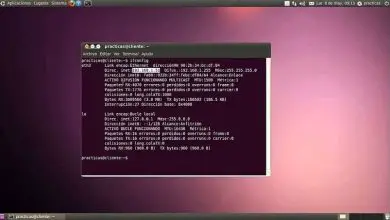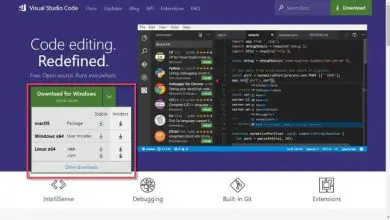Come disabilitare l’organizzazione automatica delle cartelle in Windows 10
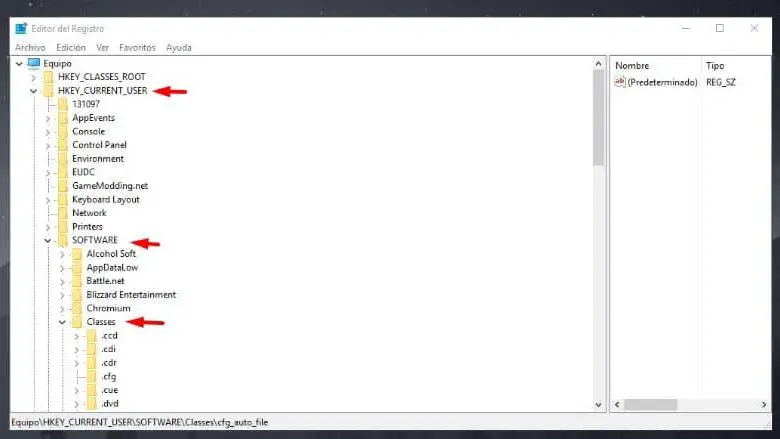
È importante ricordare che questo sistema può essere utilizzato su smartphone, PC, Xbox e tablet. Inoltre, questo sistema operativo fornisce un’interfaccia Windows aggiornata che si concentra sul menu di avvio e crea un’esperienza intuitiva per gli utenti da lì.
Scopri come disabilitare l’organizzazione automatica delle cartelle
Questo sistema operativo è il più recente e altamente organizzato, per questo motivo porta l’organizzazione automatica delle cartelle. Ma per molti utenti questa opzione non è la loro preferenza, perché non amano che i loro file siano organizzati automaticamente se non preferiscono mantenere il controllo e farlo manualmente.
Per questo motivo, di seguito spiegheremo i passaggi da seguire per disattivare l’organizzazione automatica delle cartelle in Windows 10.
Passaggi per disabilitare l’organizzazione automatica delle cartelle
Per prima cosa devi andare nel menu, scrivere la parola «esegui» e questo programma apre automaticamente una finestra in cui dovrebbe essere posizionato il comando «regedit». Questi record possono essere modificati se lo desideri.
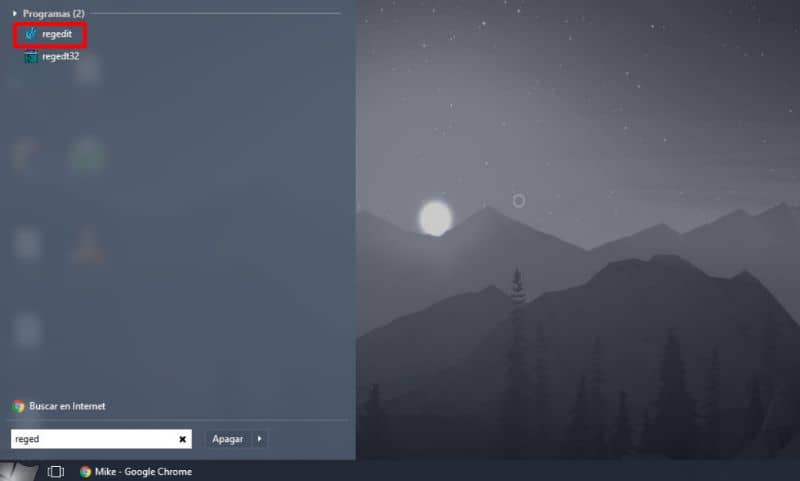
Quindi devi navigare nel pannello di sinistra fino a trovare il seguente percorso o indirizzo: HKEY_CURRENT_USER \ Software \ Clases \ Configuration \ localSoftware \ Microsoft \ WindowsShell.
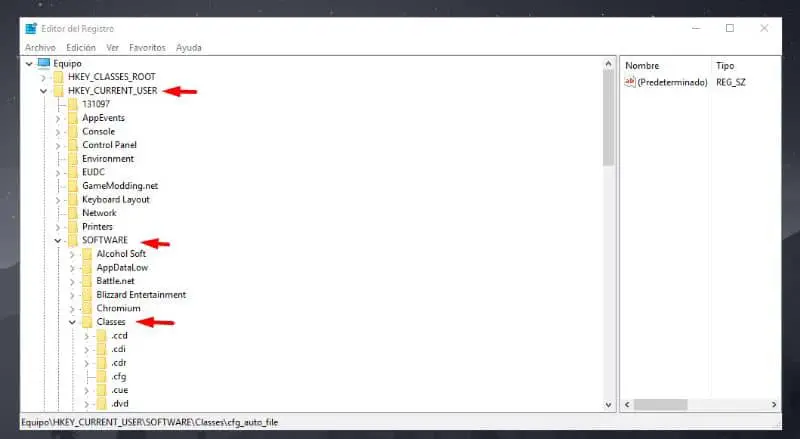
Una volta individuato, devi eliminare la sottochiave Bags e tornare al pannello di sinistra fino a trovare il percorso: HKEY_CURRENT_USER \ Software \ Microsoft \ WindowsShell, anche la sottochiave deve essere eliminata.
Quindi è necessario localizzarlo in un altro percorso, che è: HKEY_CURRENT_USER \ Software \ Microsoft \ WindowsShell \ NoRoam, Ed eliminare la sottochiave Successivamente, quando si esegue questo processo nelle tre cartelle, l’editor del registro deve essere chiuso.
Quindi devi aprire il menu di avvio e fare clic sull’opzione di riavvio, in modo che vengano apportate le modifiche. Inoltre, devi scaricare disable-auto-arrange.zip ed estrarre i file da esso.
Quindi esegui il programma disableautoarrange.re per aggiungerlo al registro. Una volta terminato questo processo, devi aprire il PC e chiuderlo. Infine devi riavviare Windows Explorer.
Una volta completati correttamente tutti i passaggi, l’organizzazione automatica dovrebbe essere disattivata. In questo modo puoi organizzare liberamente le tue cartelle con i file corrispondenti.
Metodo 2 per disabilitare l’organizzazione automatica
Va notato che l’esploratore di Windows 10 non consente agli utenti di modificare le cartelle, spostarle o personalizzarle. Pertanto, se si tenta di spostare una cartella da un sito all’altro per organizzazione o per strutturare meglio i propri file, lo stesso sistema li riporterà al sito di origine.
A sua volta, il sistema stesso non offre un’opzione per disattivare questa configurazione, per questo motivo il processo deve essere eseguito dal registro di Windows stesso, in questa sezione è necessario apportare alcune modifiche.
Allo stesso modo, è importante notare che l’utente deve prima creare una copia di backup del registro di sistema nel caso in cui qualsiasi passaggio vada storto o venga commesso un errore. In questo modo verrà effettuato il backup dei dati e tutto sarà come lo avevi prima delle modifiche.
Allo stesso modo, puoi disattivare l’organizzazione automatica scaricando un file.bat. Puoi scaricarlo tramite questo link, contiene le istruzioni che devono essere seguite per poter apportare le modifiche al registro di Windows.
Una volta scaricati, è necessario decomprimere il file e fare doppio clic sul file Disable-Auto-Arrange.bat. Questo implementerà automaticamente le modifiche nel registro di Windows al fine di disattivare l’organizzazione automatica delle cartelle.
Speriamo che questo articolo ti sia stato utile. Ci piacerebbe avere tue notizie. Sei stato in grado di disabilitare l’organizzazione automatica delle cartelle in Windows 10? Conosci un altro metodo che consente di eseguire questa azione? Lasciaci le tue risposte nei commenti.